Kazalo
Ta priročnik vsebuje navodila za odpravo naslednje napake pri namestitvi operacijskega sistema Windows 10: "Sistem Windows ne more najti Microsoftovih licenčnih pogojev za programsko opremo. Prepričajte se, da so viri namestitve veljavni, in znova zaženite namestitev."

Težava pri namestitvi sistema Windows "Windows ne more najti Microsoftovih licenčnih pogojev za programsko opremo" se je pojavila pri poskusu namestitve sistema Windows 10 z diska USB. Napaka se pojavi takoj po izbiri cilja (pogona) za namestitev sistema Windows 10, celotno sporočilo o napaki pa je bilo: "Namestitev je bila preklicana. Vse spremembe, opravljene v računalniku, ne bodo shranjene." Sledi sporočilo o napaki "Windowsne more najti Microsoftovih licenčnih pogojev za programsko opremo. Prepričajte se, da so viri namestitve veljavni, in znova zaženite namestitev."
Kako odpraviti napako pri namestitvi sistema Windows 10: Sistem Windows ne more najti Microsoftovih licenčnih pogojev za programsko opremo.
Metoda 1. Namestitev sistema Windows 10 z DVD-ja.Metoda 2. Uporaba drugih vrat USB.Metoda 3. Ustvarjanje datoteke 'EI.cfg na zagonskem mediju USB. Metoda 1. Namestitev sistema Windows z DVD-ja.
To rešitev pišem najprej, ker je bila v mojem primeru napaka "Windows ne more najti Microsoftovih licenčnih pogojev za programsko opremo" odpravljena, ko je bila namestitev izvedena z namestitvenega nosilca DVD Windows. Zato nadaljujte in z orodjem za ustvarjanje nosilcev prenesite in posnemite datoteko Windows.iso na nosilec DVD ter nato namestite Windows 10 z nosilca DVD. *
Opomba: Če v sistemu nimate naprave DVD, ustvarite nov zagonski medij USB z uporabo drugega ključka USB (da se prepričate, da pogon ni poškodovan).
Metoda 2. Uporabite druga vrata USB.
Druga rešitev, s katero lahko obidete sporočilo "Windows ne more najti Microsoftovih licenčnih pogojev za programsko opremo" med namestitvijo sistema Windows 10, je, da medij USB priključite na druga vrata USB in še bolje na vrata USB v2.0 (če ima računalnik vrata USB v.2.0).
Metoda 3. Ustvarite datoteko 'EI.CFG' * na zagonskem mediju USB.
Info: Konfiguracijska datoteka izdaje (EI.cfg) je neobvezna konfiguracijska datoteka, s katero lahko določite, katero izdajo sistema Windows (OEM ali Retail) želite namestiti.
1. Odpri Beležnica.
2. V beležnici kopirajte in prilepite naslednje:
[Channel] OEM
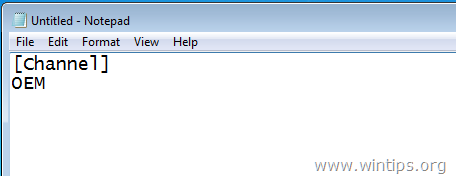
3. Nato pojdite v Datoteka > Shrani kot .
4. Datoteko shranite na namizje z imenom: "ei.cfg"
* Obvestilo: V imenu ne izpustite narekovajev, sicer bo datoteka shranjena kot besedilna datoteka (npr. ei.cfg.txt).

5. Kopirajte ei.cfg v korenskem imeniku namestitvenega medija USB.
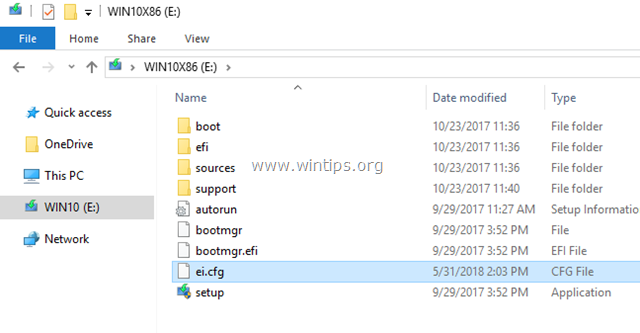
6. Zdaj poskusite namestiti operacijski sistem Windows 10. *
Opomba: Če se med namestitvijo pojavi enaka napaka, poskusite kopirati datoteko "EI.CFG" v " viri \ " (na namestitvenem mediju USB).
To je to! Povejte mi, ali vam je ta vodnik pomagal, tako da pustite svoj komentar o tem, katera metoda je delovala za vas. Všečkajte in delite ta vodnik, da pomagate drugim.

Andy Davis
Blog sistemskega skrbnika o sistemu Windows





